| Dulce | Дата: Понедельник, 04.07.2011, 16:40 | Сообщение # 1 |

Эксперт
Группа: Друзья
Сообщений: 767
Награды: 331
Статус: Offline
| Здесь будут подшиваться советы к оформлению постов в различных темах.
Содержание:
|
| |
| |
| Dulce | Дата: Понедельник, 04.07.2011, 16:40 | Сообщение # 2 |

Эксперт
Группа: Друзья
Сообщений: 767
Награды: 331
Статус: Offline
| Подробнее о том, как вставить скриншоты в пост.
Подробнее о том, как загрузить скриншоты на хостинг картинок imageban.ru, смотрите ниже в спойлерах:
Для того, чтоб не искать сайт, где можно быстро залить свою картинку, ссылка на сайт помещена в сообщение, смотрим: 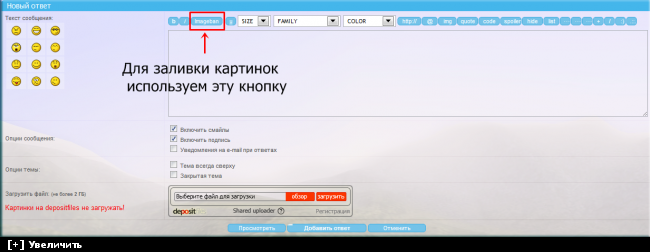
Как залить картинку на imageban
*превью - увеличение по клику*
- 1) Выбор изображения на компьютере.
Если вы зарегистрируетесь на www.imageban.ru вам будет доступна мультизагрузка ( можно будет залить несколько картинок одновременно)
- 2) Ширина превью - выбираете необходимые значения, которые требуются в правилах ( 650 для сообщений и 850 для шапки тем)
- 3) Масштабирование.
Если вам нужно уменьшить картинку, без использования превью, ставьте галочку и выбирайте нужны размер.
- 4) Кнопка начала загрузки ( нажимать только после того, как выберите все нужные параметры)
*превью - увеличение по клику*
- 1) Ссылка на страницу с картинкой.
Если вставить её в сообщение, картинка не отобразится. Увидеть её можно будет только перейдя по ссылке
- 2) Картинка превью.
Если взять этот код, то в сообщении отобразится картинка, заданного в превью размера. Перейти к полному изображению можно будет кликнув на картинку.
- 3) Оригинальная картинка.
В сообщении отобразится полноразмерная картинка. Если галочка на масштабировании не стояла, значит изображение будет исходного размера.
Если вы ставили галочку на масштабировании и указали его размер - отобразится картинка, соответствующая размеру масштабирования.
- 4) Прямая ссылка -предпочтительна, если вам не нужно превью! Берите её и вставляйте в код [img]
В принципе, то же, что и Оригинальная картинка, но без лишней ссылки на imageban, которая совершенно не нужна!
- 5) Получить все ссылки.
Если вы загружали несколько картинок, можно скопировать все ссылки одновременно (не забудьте разделить их в сообщении кнопкой Enter).
Правила размещения картинок на сайте:
- размещая скриншоты, один или два оставляйте для просмотра, остальные прячьте в спойлер.
- Для того, чтобы вставить картинку в спойлер, используйте код spoiler:
Код [spoiler][img]http://i2.imageban.ru/out/2011/07/03/bdc0b4c45715d94a05a23a3fdb5aed43.jpg[/img][/spoiler]
Вот как это будет выглядеть:
Также, спойлеру можно дать название:
Код [spoiler=Название][img]http://i2.imageban.ru/out/2011/07/03/bdc0b4c45715d94a05a23a3fdb5aed43.jpg[/img][/spoiler]
И вот, как это будет выглядеть в посте:
- размещая картинки в Каталоге файлов, в краткую новость Вы должны вставить изображение,
не превышающее 640х480 пикселей!
- размер изображения в теме не должен превышать 650 пикселей по ширине!
- размер изображения в подписи не должен превышать 600х200 пикселей!
- размер шапки в Вашей теме не должен превышать 850х400 пикселей!
Рекомендации по размещению и обработке скриншотов:
- для красоты и эстетичности Вашего поста, картинки можно центрировать, вставив их в тег c.
- чтобы Ваша работа выглядела еще лучше, скриншоты следует обрабатывать таким образом, чтобы они были одинаковыми по размеру.
- присутствие графической обработки приветствуется, но в умеренном количестве.
- когда Вы делаете скриншот в игре, следите за тем, чтобы стены были подняты, и чтобы не было видно другие комнаты в доме, кроме той, где ведется съемка.
- когда делаете скриншоты, включайте освещение в доме, чтобы картинки получились не темными.
- делая скриншоты Симов, фотайте их не только в CAS (комната создания симов), но и в игре. Также не забудьте сделать фото лица крупным планом.
Чтобы сделать красивые скриншоты, можете воспользоваться специальными Позами.
- делая скриншоты Домов, фотайте не только снаружи, но и внутри - делайте скриншоты комнат. А также, как уже писалось выше, включайте освещение, чтобы скриншоты не были темными.
|
| |
| |
| Dulce | Дата: Понедельник, 04.07.2011, 16:42 | Сообщение # 3 |

Эксперт
Группа: Друзья
Сообщений: 767
Награды: 331
Статус: Offline
| Подробнее о размещении ссылок и о файлообменниках.
После того, как Вы загрузили файл на любой ФО (файлообменник) и получили ссылку на его скачивание, нужно оформить эту ссылку в Ваш пост, чтобы посетители сайта могли ее скачать.
Читаем, как это сделать.
Способ первый:
- пишем в посте с контентом, куда Вы хотите поместить ссылку, слово СКАЧАТЬ.
- выделяем его.
- нажимаем на кнопку http:// и вставляем в всплывающее окошко ссылку, которую мы только что получили, заливая файл на файлообменник.
- затем выделяем получившийся код вида
Код [url=ССЫЛКА]СКАЧАТЬ[/url]
- и нажимаем на кнопочку hide, для того, чтобы наша получившаяся ссылочка была доступна только для Пользователей сайта.
- должно получиться следующее:
Код [hide][url=ССЫЛКА]СКАЧАТЬ[/url][/hide]
и выглядеть это будет так:
Доступно только для пользователей
- наша ссылка готова!
Способ второй, легче и красивее:
- у нас на сайте есть вот такая замечательная кнопочка:
Доступно только для пользователей
которой мы и будем сейчас пользоваться.
- копируем вот этот код:
Код [hide][url=ССЫЛКА][IMG]http://sims-new.my1.ru/kartinki/Skachat.png[/IMG][/url][/hide]
- вставляем его в наш пост.
- меняем слово ССЫЛКА на ссылку, которую дал нам файлообменник.
- в другие теги вставлять кнопочку не нужно, она уже готова к использованию.
- наша ссылочка готова! И красиво, и просто.
|
| |
| |